Jak opravit chybějící chyby souboru Cng.sys v systému Windows 10?
Různé / / August 04, 2021
Reklamy
Jakýkoli soubor systému Windows je důležitý pro bezproblémové fungování operačního systému. Pokud některý soubor zmizí nebo se poškodí, bude mít váš systém potíže s prováděním nezbytných úkolů. Jedním konkrétním systémovým souborem, který je často napaden viry, je soubor cng.sys. Soubor cng.sys se načte při každém zapnutí systému Windows. Pokud však při každém zapnutí počítače uvidíte „chyba cng.sys selhala / chybí“, pak je tento soubor buď poškozen, nebo odstraněn z vašeho systému.
Jedním běžným problémem, se kterým se setkáte, když chybí váš soubor cng.sys, je modrá obrazovka smrti. Někteří uživatelé opakovaně dostávali Modrou obrazovku smrti, kdykoli zapnuli svůj systém. Přepnutí do nouzového režimu ze zaváděcí nabídky funguje jako dočasné řešení pro další používání systému. Pro trvalé řešení však budete muset postupovat podle níže uvedeného průvodce. Zde jsme uvedli všechna možná řešení, jak opravit chybu souboru cng.sys. Takže bez dalších okolků pojďme do toho.

Obsah
-
1 Jak opravit chybu cng.sys chybí / selhala v systému Windows 10?
- 1.1 Obnovení na dřívější verzi systému Windows:
- 1.2 Naskenujte celý svůj systém:
- 1.3 Nainstalujte všechny čekající aktualizace:
- 1.4 Spustit kontrolu disku:
- 1.5 Spusťte skenování SFC:
- 1.6 Proveďte opravu při spuštění:
- 1.7 Aktualizujte ovladače:
- 1.8 Používejte systém v nouzovém režimu:
- 1.9 Proveďte čistou přeinstalování systému Windows:
Jak opravit chybu cng.sys chybí / selhala v systému Windows 10?
Důvodem chybějící chyby souboru cng.sys může být virový útok, v takovém případě přestane ve vašem systému fungovat více než jen soubor cng.sys. Nebo můžete mít vadnou paměť kvůli poškození některých sektorů paměti. Existuje také šance, že ve vašem systému může být nainstalován nepodporovaný nebo vadný hardware. Nebo může váš registr obsahovat poškozené soubory nebo vaše ovladače nejsou aktualizovány. To jsou všechny možné důvody, proč by člověk mohl čelit chybě souboru cng.sys. Aby se však cokoli z toho stalo, musel váš systém v poslední době projít změnou. Může se jednat o hardwarovou nebo softwarovou změnu.
Reklamy
Pokud si nejste jisti, co by za touto modrou obrazovkou chyby smrti mohlo být možné, vyzkoušejte postupně všechna níže uvedená řešení. Jeden z nich pro vás nepochybně tento trik vyřeší.
Obnovení na dřívější verzi systému Windows:
Jak bylo uvedeno výše, chyba cng.sys se ve vašem systému zobrazí pouze v případě, že jste v poslední době prošli jakoukoli změnou. Možná jste nainstalovali novou aktualizaci systému Windows a nyní uvíznete na modré obrazovce smrti. Obnovením systému do dřívější verze můžete svůj systém vrátit k původnímu stavu.
- Stiskněte a podržte klávesu Windows + X a v seznamu možností vyberte „Nastavení“.
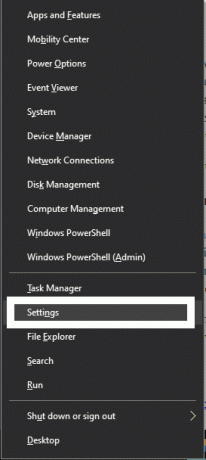
- Klikněte na „Aktualizace a zabezpečení“.
- Poté klikněte na „Obnova“.
- V části „Vraťte se k předchozí verzi Windows 10“ klikněte na „Začít“.
- Postupujte podle pokynů na obrazovce a dokončete proces návratu k předchozí verzi systému Windows.
Tato metoda by problém okamžitě vyřešila, pokud byste se po Windows Update začali potýkat s problémy. Abyste však mohli tuto funkci používat, musíte tuto metodu vyzkoušet do 10 dnů po instalaci nové aktualizace. O 10 dní později nebude tato metoda vůbec fungovat a „Začínáme“ bude zatemněno. Takže pokud jste již za prvních 10 dní, přejděte k dalšímu řešení uvedenému níže.
Naskenujte celý svůj systém:
Výše jsme zmínili, že jedním z důvodů, proč může cng.sys zmizet, je virový útok. Pokud si tedy myslíte, že je váš systém infikován, proveďte úplnou kontrolu systému na přítomnost infekce. Doporučujeme použít antivirový program s nainstalovanými nejnovějšími definicemi aktualizací. Zastaralé definice znamenají pouze to, že váš antivirus nezjistí žádný nový druh virů. Také se nepokoušejte o rychlé skenování. Místo toho přejděte na úplnou kontrolu systému, protože rychlá kontrola přeskočí mnoho datových částí, aby byla kontrola minimální. Někdy dokonce přeskočí systémové soubory, což je něco, co nechceme.
Reklamy
Pokud skenování neodhalí žádnou infekci, přejděte k dalšímu možnému řešení.
Nainstalujte všechny čekající aktualizace:
Systém Windows vydává občas nové verze nebo verze systému Windows 10, aby byl systém bezchybný a bez chyb. Pokud tedy máte nějaké stažené aktualizace čekající na instalaci nebo jste si zatím nestáhli nejnovější verzi, stáhněte si ji hned a nainstalujte do svého systému nejnovější verzi. Pokud to byla chyba, která ve vašem systému způsobovala tuto chybu, bude vymazána a vy budete moci používat svůj systém jako obvykle.
Pokud již používáte nejnovější verzi nebo aktualizace problém nevyřešila, vyzkoušejte další řešení uvedené níže.
Spustit kontrolu disku:
Měli byste také provést kontrolu disku na disku, který obsahuje všechny vaše soubory Windows. Obvykle instalujeme soubory Windows na Disk C.
Reklamy
- Pravým tlačítkem klikněte na disk, na který jste nainstalovali Windows 10.
- Vyberte „Vlastnosti“.
- Klikněte na kartu „Nástroje“.
- V části „Kontrola chyb“ klikněte na tlačítko „Zkontrolovat“.

- Klikněte na „Prohledat jednotku“ a poté dokončete proces skenování podle pokynů na obrazovce.

Pokud proces kontroly chyb chybu cng.sys neopraví, přejděte k dalšímu možnému řešení.
Spusťte skenování SFC:
Kontrola systémových souborů je rychlá kontrola, která kontroluje, zda všechny systémové soubory systému Windows ve vašem systému fungují dobře. Pokud ve vašem adresáři chybí nějaký soubor nebo je-li soubor poškozený, pokusí se to Kontrola systémových souborů opravit za vás.
- Klikněte na vyhledávací lištu a vyhledejte „Příkazový řádek“. Jakmile se objeví ve výsledcích, klikněte na „Spustit jako správce“.
- Až se zobrazí vyskakovací okno UAC, klikněte na Ano.
- V okně příkazového řádku zadejte „sfc / scannow“ a stiskněte klávesu Enter.

Po dokončení procesu zkontrolujte, zda se vám znovu zobrazuje stejná chyba chybějícího souboru cng.sys. Pokud se vám chyba zobrazí, zkuste další řešení.
Proveďte opravu při spuštění:
Pokud jste nainstalovali novou aplikaci nebo možná nový hardware a poté jste svědky chyby, pak tuto aplikaci odinstalujte nebo ihned odeberte hardware. Poté proveďte opravu při spuštění z nabídky „Pokročilé možnosti spuštění“.
- Restartuj svůj počítač.
- Když se systém znovu spustí, opakovaně stiskněte tlačítko F8 a otevře se nabídka Pokročilé možnosti spuštění.
- Nyní zvolte možnost „Opravit počítač“.
- Nakonec klikněte na „Oprava při spuštění“ a poté dokončete postup podle pokynů na obrazovce.
Pokud vám oprava systému nevyhovuje, přejděte k dalšímu řešení uvedenému níže.
Aktualizujte ovladače:
Zastaralé ovladače jsou příčinou mnoha systémových chyb systému Windows. Modrá obrazovka s chybou smrti je běžná, pokud máte problémy se soubory ovladačů vašeho systému. Musíte tedy aktualizovat každý ovladač, který je podle vás zastaralý. Chcete-li aktualizovat ovladače, můžete použít aplikaci jiného výrobce, která prohledá všechny vaše ovladače a nainstaluje novou verzi, pokud je k dispozici. Nebo můžete ručně zvolit aktualizaci ovladačů jeden po druhém v okně „Správce zařízení“ ve Windows.
- Stiskněte a podržte klávesu Windows + X a v seznamu možností vyberte „Správce zařízení“.
- Poklepáním na libovolnou kategorii v okně Správce zařízení ji rozbalíte.
- Pravým tlačítkem klikněte na některou z podkategorií a klikněte na „Aktualizovat ovladač“.

- Podle pokynů na obrazovce dokončete instalaci nových ovladačů.
Po dokončení aktualizace ovladačů, pokud stále dochází k chybě souboru cng.sys, zkuste další řešení.
Používejte systém v nouzovém režimu:
Používání systému Windows v nouzovém režimu omezuje jeho funkčnost. Když se váš systém načte v nouzovém režimu, většina souborů ovladače nefunguje a vaše výchozí nastavení je také ignorováno. Pokud tedy znovu a znovu vidíte chybu souboru cng.sys, restartujte počítač v nouzovém režimu. Pokud se tentokrát načte správně, zúžili jste pravděpodobnou příčinu na vadný ovladač. V takovém případě musíte chybu odinstalovat a odinstalovat konkrétní ovladač.
Chcete-li spustit systém v nouzovém režimu,
- Stiskněte a podržte klávesu Windows + X a v seznamu možností vyberte „Nastavení“.
- Klikněte na „Aktualizace a zabezpečení“.
- Poté klikněte na „Obnova“.
- V části Pokročilé spuštění klikněte na „Restartovat nyní“.
- Váš systém se okamžitě restartuje.
- Po spuštění vyberte na stránce Vybrat možnost možnost „Řešení problémů“.
- Poté klikněte na „Pokročilé možnosti“.
- Poté vyberte Nastavení spouštění a poté klikněte na tlačítko Restartovat.
- Po restartování počítače se zobrazí seznam možností s čísly.
- Možnost 4 uvidíte jako nouzový režim. Stiskněte klávesu 4 a váš systém se spustí v nouzovém režimu.
Jak se dalo očekávat, pokud nevidíte chybu souboru cng.sys, když je váš systém v nouzovém režimu, pak je to určitě vadné zařízení nebo ovladač způsobující problém. Vyhledejte dotyčné zařízení v okně Správce zařízení.
- Stiskněte a podržte klávesu Windows + X a v seznamu možností vyberte „Správce zařízení“.
- Poklepáním na libovolnou kategorii v okně Správce zařízení ji rozbalíte. K této konkrétní chybě dochází hlavně kvůli grafickým ovladačům. Otevřete tedy kategorii grafického adaptéru a zkontrolujte, zda vedle vašich ovladačů není vykřičník.
- Pokud existuje, klikněte na něj pravým tlačítkem a vyberte možnost Odinstalovat.
- Po odinstalování problematického ovladače restartujte systém a stáhněte si jej znovu z oficiálního webu výrobce. Tentokrát se ujistěte, že je ovladač správně nainstalován a vedle něj v okně Správce zařízení není vykřičník.
Chcete-li ukončit bezpečný režim,
- Stiskněte a podržte klávesu Windows + X a v seznamu možností vyberte možnost Spustit.
- V dialogovém okně Spustit zadejte „msconfig“ a stiskněte klávesu Enter.
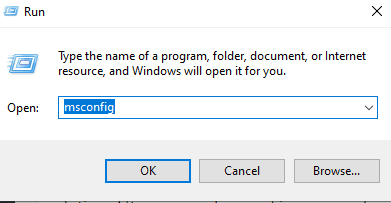
- Zobrazí se vyskakovací okno. Klikněte na záložku Boot.
- Na záložce Boot zrušte výběr „Safe Mode“ a klikněte na OK.
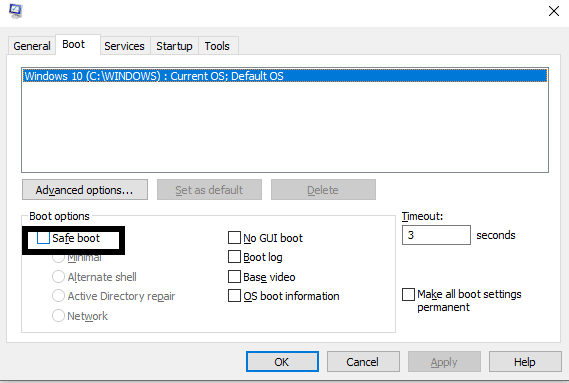
- Nyní restartujte počítač a načte se normálně.
Pokud ani to problém nevyřeší, pravděpodobně vám chybí některé důležité soubory systému Windows. V takovém případě máte pouze možnost přeinstalovat systém Windows do počítače.
Proveďte čistou přeinstalování systému Windows:
Když selže každé jiné řešení, pak je jedinou možností, která vám zůstane, přeinstalování systému Windows. Před opětovnou instalací všech systémových souborů by bylo nejlepší zálohovat vše, co je pro vás důležité. Připojte externí úložné zařízení a přesuňte vše, co je pro vás důležité, ze systémové jednotky na tuto externí jednotku. Pokud vám běžné zavádění neumožňuje zálohování, spusťte v nouzovém režimu uvedeném výše v předchozím řešení. Po dokončení kopírování všeho nezbytného do externího zařízení vložte do počítače zaváděcí disk CD nebo jednotku USB. Restartujte počítač a instalace systému Windows převezme váš systém. Postupujte podle pokynů na obrazovce a naformátujte celý systémový disk. Po formátování pokračujte v procesu a dokončete instalaci systému Windows.
Přeinstalování systému Windows bude znamenat, že budete muset vše nastavit tak, jak jste to udělali, když jste poprvé dostali systém Windows do systému. Než se zobrazí chyba, bude chvíli trvat, než se váš systém nakonfiguruje zpět na původní stav. Samozřejmě budete muset znovu nainstalovat každý ovladač a program, protože formát vymaže vše nainstalované ve vašem systému. Jakmile to uděláte, můžete pokračovat v používání počítače jako obvykle.
Takže to je vše o opravě chybějící / neúspěšné chyby souboru cng.sys v systému Windows 10. Máte-li jakékoli dotazy nebo dotazy týkající se tohoto článku, komentujte níže a my se vám ozveme. Nezapomeňte se také podívat na naše další články o Tipy a triky pro iPhone,Tipy a triky pro Android, Tipy a triky pro PCa mnohem více pro další užitečné informace.



